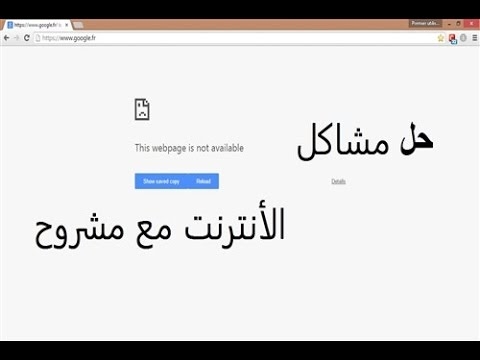J'ai récemment écrit un article dans lequel je vous expliquais comment afficher la liste des appareils connectés via Wi-Fi sur les routeurs ZyXEL. Dans cet article, nous examinerons tous les appareils connectés à votre Wi-Fi sur les routeurs D-Link. Je vais le montrer en utilisant l'exemple du modèle D-link DIR-615, que nous avons configuré dans cet article. Si vous avez écrit dans la recherche quelque chose comme "comment voir qui est connecté à mon wi-fi", alors vous n'avez guère besoin d'expliquer ce qui est quoi, et pourquoi c'est nécessaire. Mais, pour ceux qui ne sont pas dans le sujet, je vais rapidement tout décrire en quelques mots.
Ici, vous avez un routeur (dans notre cas, D-Link). Il distribue le Wi-Fi. Très probablement, votre réseau est sous un mot de passe, et personne d'autre ne s'y connectera que vous. Mais, à un moment donné, vous avez une question: "Et si quelqu'un piratait mon réseau et s'y connectait?" Il peut y avoir d'autres raisons pour lesquelles vous pourriez avoir besoin d'une liste d'appareils connectés au réseau sans fil, mais dans la plupart des cas, cela ressemble à ceci.
Ce que vous pouvez savoir sur l'appareil connecté:
- Adresse Mac
- Nom de l'appareil (nom de l'ordinateur)
- Adresse IP attribuée
- Temps de connexion
- Le nombre d'octets envoyés et reçus.
Il est possible de désactiver l'appareil souhaité directement dans les paramètres du routeur. Vous pouvez également bloquer l'appareil souhaité, mais j'écrirai à ce sujet dans le prochain article.
Voir la liste des appareils connectés Wi-Fi sur D-Link
Nous allons dans les paramètres de votre D-Link. C'est très facile à faire. Dans le navigateur, saisissez l'adresse 192.168.0.1 et spécifiez le nom d'utilisateur et le mot de passe. La valeur par défaut est admin et admin. Si vous les avez modifiés, indiquez les vôtres. Vous pouvez voir un article détaillé sur la saisie des paramètres sur D-Link.
Pour afficher tous les appareils connectés via Wi-Fi, il existe une page spéciale dans les paramètres du routeur D-Link. Aller à l'onglet Wifi - Liste des clients Wi-Fi.
Vous verrez une liste de tous les appareils actuellement connectés.

Pour actualiser la liste, cliquez sur le bouton Rafraîchir... Il est dommage que le nom de l'appareil ne soit pas affiché dans la liste. Mais, ces informations sont affichées sur la page DHCP. Pour afficher ces informations, allez dans l'onglet Statut - DHCP... Mais, il y aura des périphériques affichés qui sont également connectés via un câble réseau.

Il y a une autre page dans les paramètres, qui affiche des informations sur presque tous les routeurs d'une manière très cool, y compris les appareils connectés. Allez simplement dans l'onglet Paramètres surveillance.

Il affiche en détail des informations sur tous les appareils connectés, la connexion Internet, la configuration du réseau Wi-Fi, l'état du pare-feu, etc.
Pour déconnecter de force le périphérique souhaité du routeur, sur l'ongletWifi - Liste des clients Wi-Fi il suffit de sélectionner le périphérique souhaité (il vous faudra naviguer par l'adresse MAC, ou vérifier l'adresse MAC avec le nom sur l'onglet DHCP) et cliquer sur le bouton Déconnecter.

C'est tout. Si vous voyez des appareils étranges, je vous conseille de simplement changer le mot de passe du Wi-Fi et de redémarrer le routeur. Après cela, tous les appareils seront déconnectés et il ne sera possible de se reconnecter qu'avec un nouveau mot de passe.